手心输入法皮肤主要分为三大部分:状态栏、输入栏、候选栏。其中状态栏上显示各功能按钮,每一个按钮可以有三种状态(标准状态、鼠标悬停、鼠标按下),输入栏上显示输入的拼音串和部分选中时的候选内容,候选栏上显示要输出的内容。
- 2014-11-09手心输入法皮肤编辑器 1.0
手心输入法皮肤编辑器怎么用
皮肤制作说明:
手心输入法皮肤主要分为三大部分:状态栏、输入栏、候选栏。其中状态栏上显示各功能按钮,每一个按钮可以有三种状态(标准状态、鼠标悬停、鼠标按下),输入栏上显示输入的拼音串和部分选中时的候选内容,候选栏上显示要输出的内容。 
为了更好的适应不同用户的屏幕尺寸,在设计皮肤时应充分考虑状态栏和候选栏的高度、宽度对用户体验的影响。
皮肤编辑器使用说明:
手心输入法皮肤编辑器分为两大区域:设置区和预览区,设置区用于手工调节皮肤上各元素的显示效果,预览区可以实时观察皮肤的实际效果,同时可以通过改变预览区背景颜色来检测皮肤元素是否有毛边。 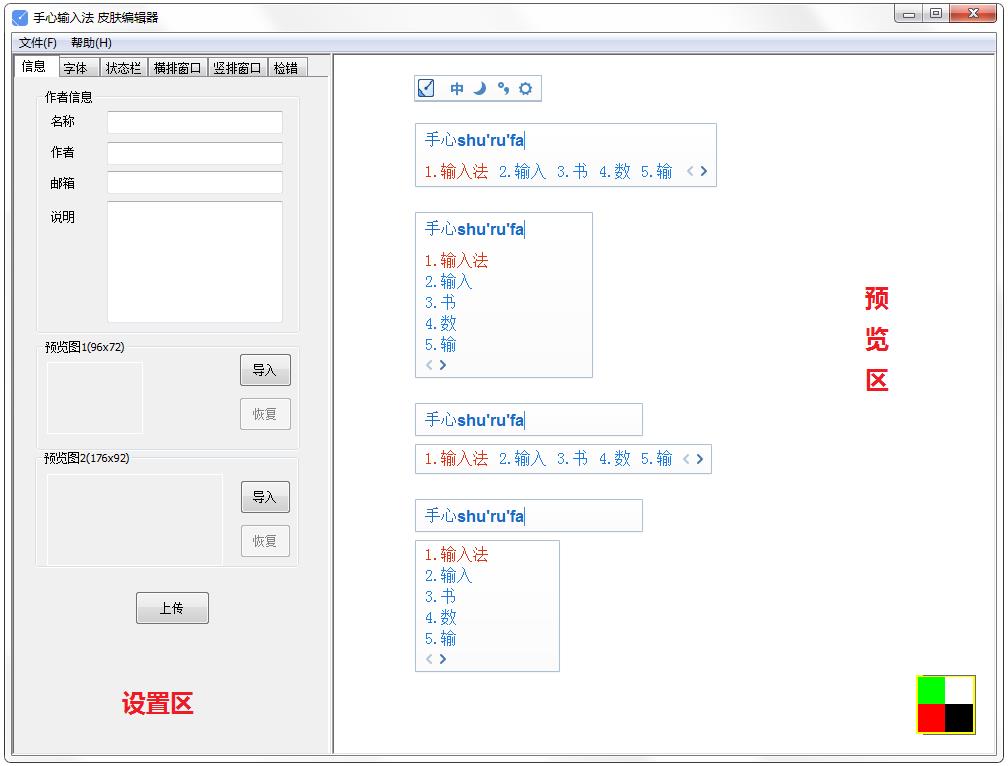
1、打开皮肤编辑器,首先看到的是“信息”界面,您需要在皮肤信息中填写相关信息,皮肤名称、作者、邮箱信息是必须填写的。另外您导入的“预览图1”会显示在输入法主程序的设置向导面板上,建议导入图片尺寸为“96x72”,“预览图2”显示在皮肤管理面板上,建议导入图片尺寸为“176x92”。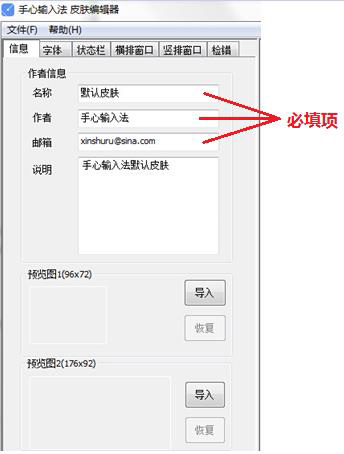
2、打开“字体”设置界面,可以根据设计效果图来调节皮肤的字体、字体大小及颜色。
3、点击“状态栏”,可以调节状态栏的背景图片及每个按钮的效果和位置。
背景导入:可以选择自己喜欢的背景图片导入,同时支持添加自定义图片,最多可以添加5张,可以在背景图片上调整到任意位置。
按键设置:可以导入每个功能按键不同状态下的显示图标,以及调整显示的位置。 

4、“横排窗口”:用于控制横排模式下背景拉伸效果和候选窗口上各元素的效果。 选择“合窗背景”时输入框和候选框显示在一个窗口内,选择“分窗背景”时输入框和候选框分开显示。
①、背景图片设置:可以选择自己喜欢的背景图片导入,以及调整图片的拉伸尺寸。在预览区下方可直接用鼠标拖动拉伸区域,尽量不要将边角有贴图的区域也作为拉伸范围。同时支持添加自定义图片,最多可以添加5张,可以在背景图片上调整到任意位置。
②、功能按钮设置:可以导入每个功能按键不同状态下的显示图标,以及调整显示的位置和对齐位置。 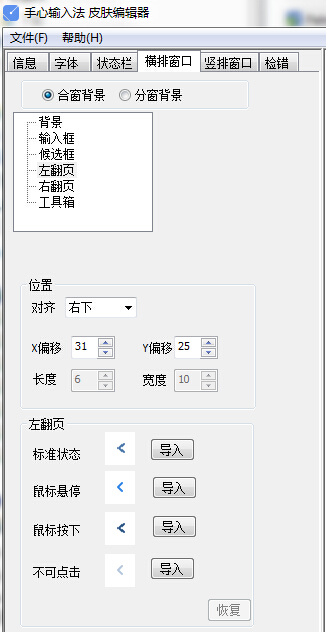

5、“竖排窗口”:用于控制竖排模式下背景拉伸效果和候选窗口上各元素的效果,与“横排窗口”下各设置项类似。
6、“检错”部分包括7个步骤:
a. 不同颜色背景下检测皮肤元素是否有毛边、瑕疵等。
b. 状态栏上功能按钮不同状态时的效果检测
c. 输入最大长度的拼音串时的显示效果检测
d. 候选为最少3个时的显示效果检测
e. 候选为最大9个时的显示效果检测
f. 拼音串较长,翻页后候选不完全匹配时的显示效果检测
g. 本地保存皮肤










 搜狗拼音输入法
搜狗拼音输入法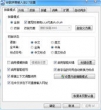 谷歌拼音输入法电脑版
谷歌拼音输入法电脑版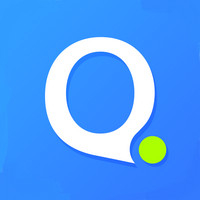 QQ输入法纯净版
QQ输入法纯净版 智能拼音输入法电脑版
智能拼音输入法电脑版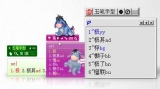 极点五笔输入法
极点五笔输入法 万能五笔输入法
万能五笔输入法 极品五笔86版
极品五笔86版 万能五笔输入法App
万能五笔输入法App 五笔输入法
五笔输入法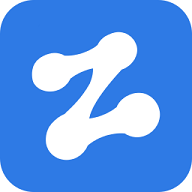 智能云五笔输入法PC端
智能云五笔输入法PC端 冰凌五笔输入法绿色版
冰凌五笔输入法绿色版 搜狗五笔输入法电脑版
搜狗五笔输入法电脑版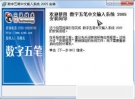 数字五笔输入法破解
数字五笔输入法破解 数字五笔2022
数字五笔2022 极品五笔输入法旧版
极品五笔输入法旧版 拼音输入法
拼音输入法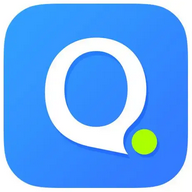 QQ拼音输入法
QQ拼音输入法 搜狗拼音输入法 Mac版
搜狗拼音输入法 Mac版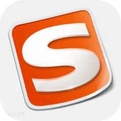 搜狗拼音输入法智慧版去广告
搜狗拼音输入法智慧版去广告 搜狗拼音输入法智慧版
搜狗拼音输入法智慧版 搜狗拼音输入法去广告版
搜狗拼音输入法去广告版 搜狗拼音输入法最新版
搜狗拼音输入法最新版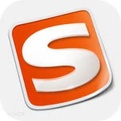 搜狗拼音输入法纯净版
搜狗拼音输入法纯净版 百度输入法
百度输入法